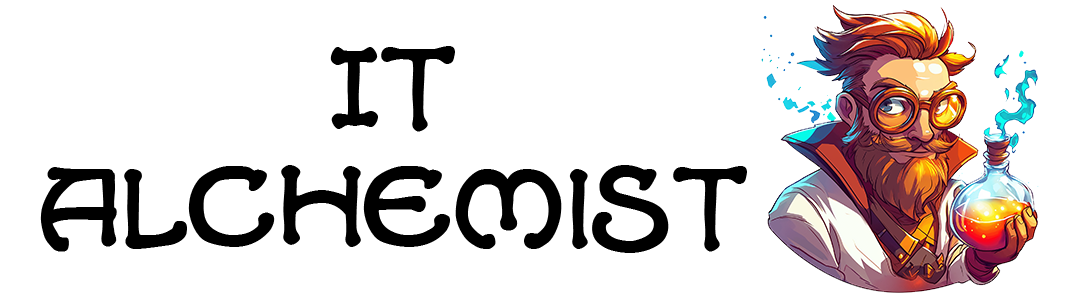Hetzner Proxmox Tutorial Teil 1 – Installation

Innerhalb der Hetzner Robot Konsole wird der Server ausgewählt auf den Proxmox installiert werden soll. In meinem Fall ist dies ein AX42 Server.
Unter dem Reiter Rescue, können wir das Hetzner Rescue System starten, welches uns erlaubt ein Image unserer Wahl zu installieren.
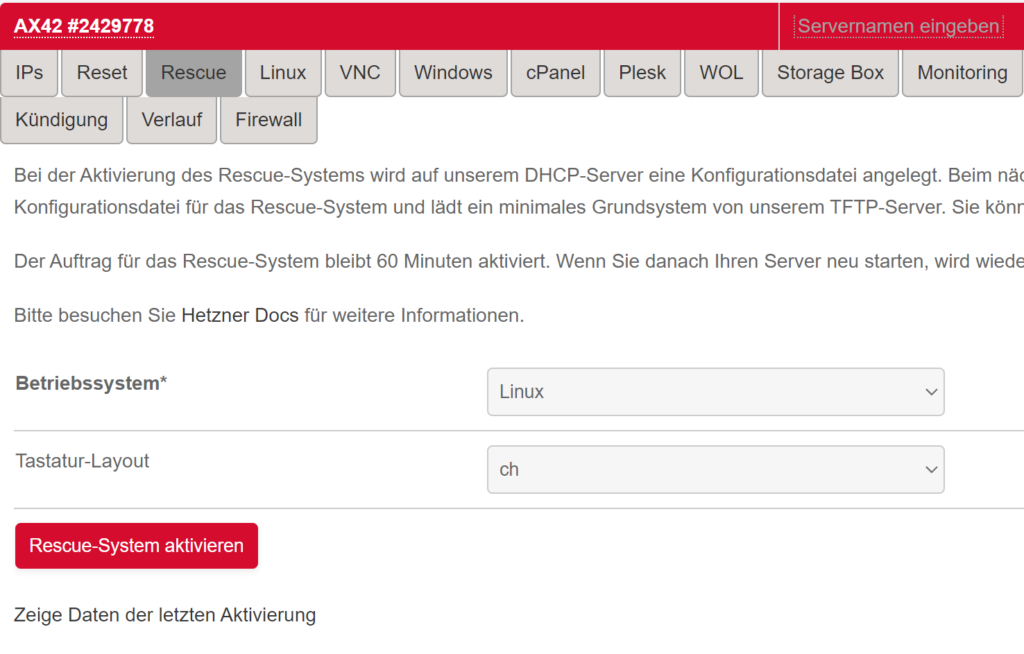
Nachdem wir auf Rescue-System aktivieren gedrückt haben, erhalten wir ein provisorischen root Kennwort für das Rescue System. Dies sollten wir kopieren da dies auch das temporäre root Kennwort nach der Installation unseres gewünschten Images ist.
Im Anschluss daran müssen wir den Server neu Starten, dies können wir unter dem Reiter Reset auslösen.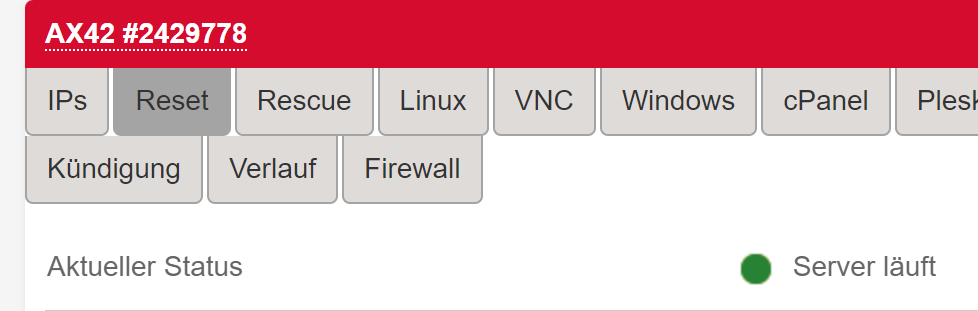
Nach dem ausschalten des Server starten wir diesen neu.
Nun verbinden wir uns mit einem SSH Client unserer Wahl (Beispielsweise Putty) auf den Server und akzeptieren den neuen Schlüssel des Servers.
Wir loggen uns mit root und dem temporären Kennwort ein.
Mit dem Befehl installimage, starten wir den Installer. Hier können wir unser Image wählen welches wir installieren möchten. Das Proxmox Image finden wir unter dem Punkt Other.
![]()
Nun erscheint ein Editor indem wir die Konfiguration des Systems verändern können. Für meinen Fall füge ich den Hostname ein und ändere das Dateisystem ab.

Die beiden LV Partitionen lösche ich komplett und erstelle einen Part für das root Verzeichnis welcher den restlichen verbleidenden Speicher erhält. Dieser Schritt ist sehr wichtig da Proxmox ansonsten eine sehr komische Speicherverteilung hat.
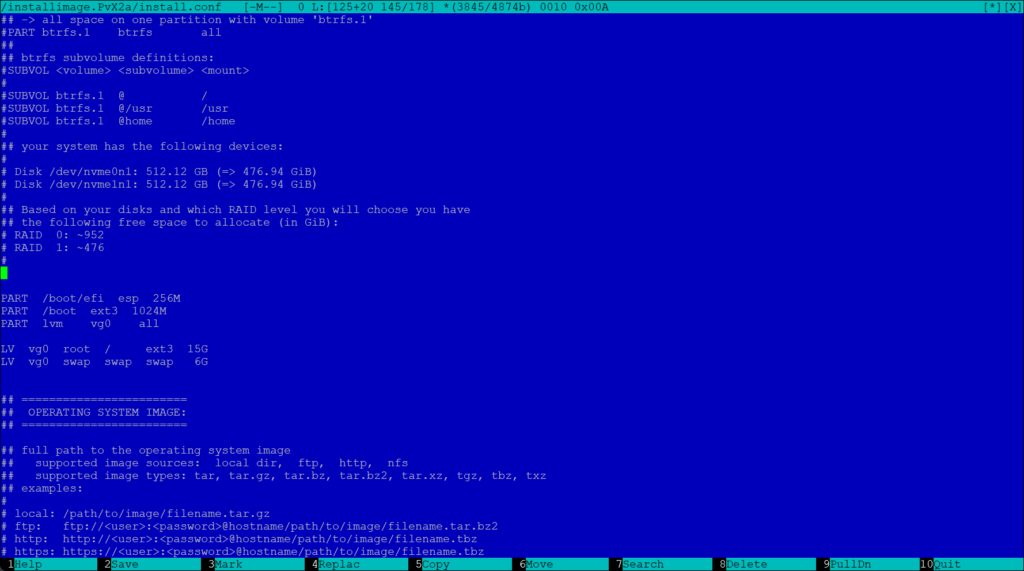
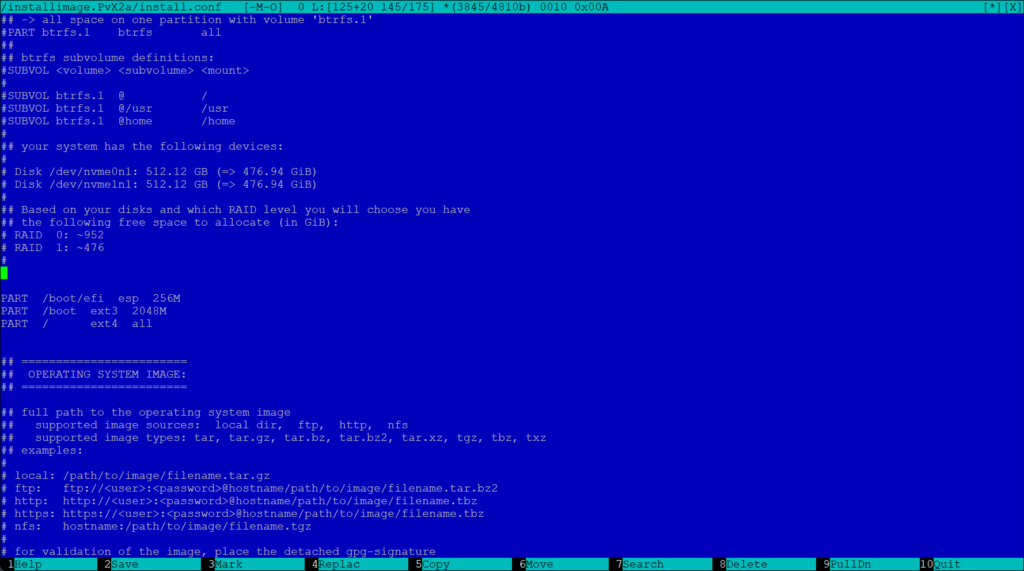
Durch Drücken der Taste F10 erhalten wir den Dialog ob wir speichern möchten. Mit bestätigen auf Yes können wir speichern und die Installation startet nachdem wir die Warnhinweise für die Löschung der Festplatte bestätigt haben.
Nun läut die Installation von Proxmox im Hintergrund durch.
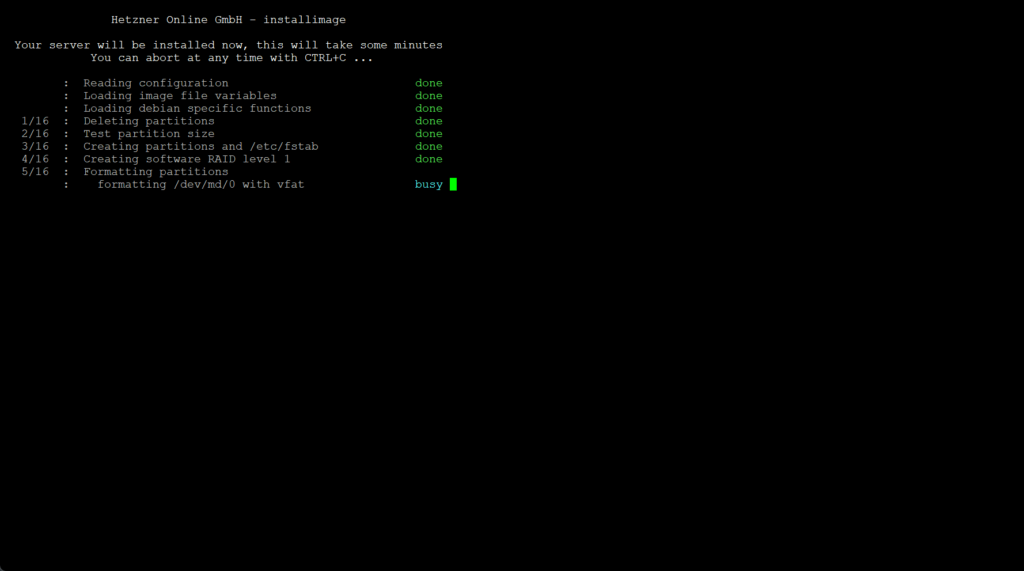
Nach Abschluss der Installation muss das System mit dem Befehl reboot neu gestartet werden.
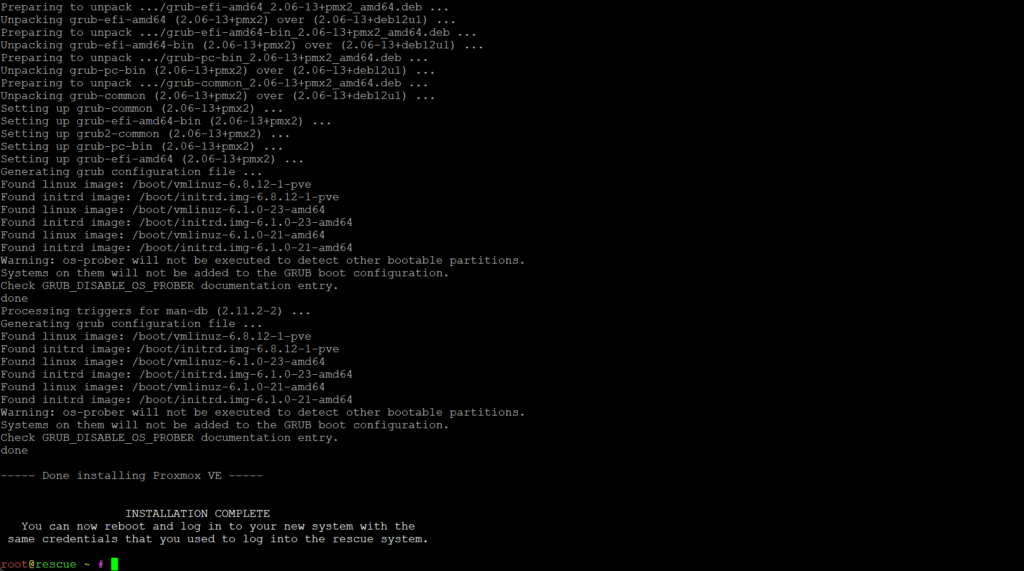
Nach dem Neustart können verbinden wir uns erneut mit dem Server als root und dem Temporären Kennwort. Nachdem wir verbunden sind, ändern wir das root Kennwort auf ein Kennwort unserer Wahl.
Sobald das Kennwort geändert ist, können wir uns mit der IP und dem Port 8006 mit dem Browser eurer Wahl auf die WebGui von Proxmox verbinden. Mit dem User root und dem neuen Kennwort können wir uns in die WebGui einloggen.